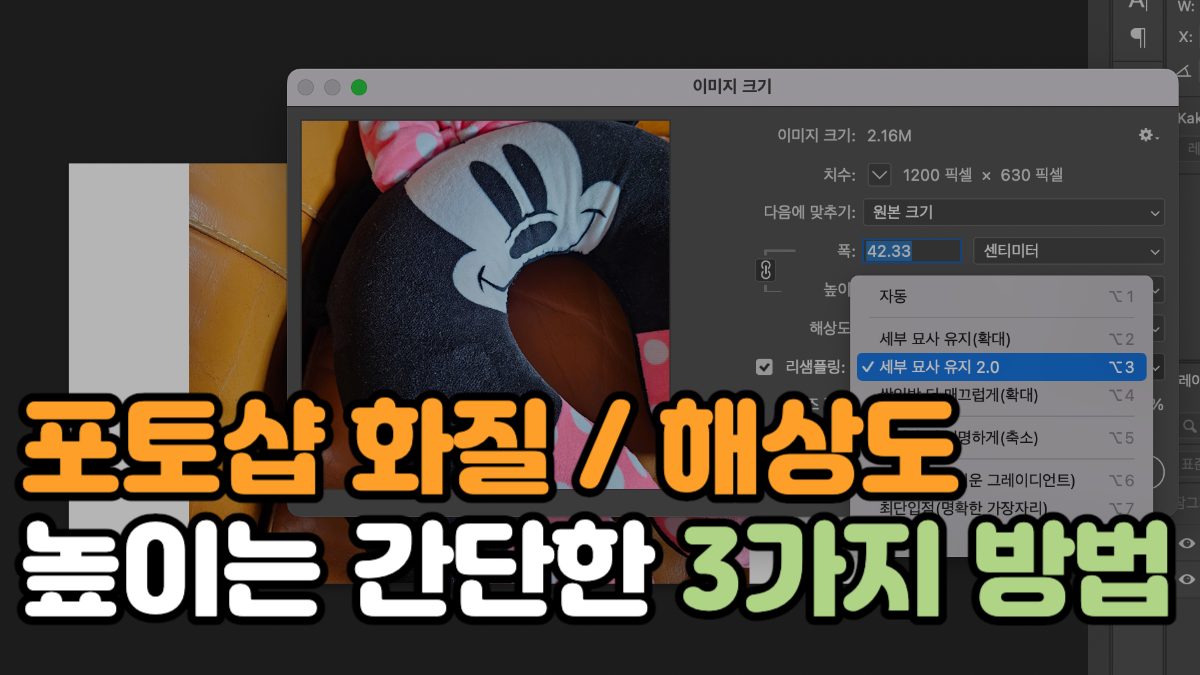가끔 사진의 구도나 색감은 마음에 들지만 흐릿하거나 선명하지 않아 살짝 아쉬우셨던 경우가 있으셨을텐데요. 이때 포토샵에 있는 업스케일링 기술을 통해 포토샵 화질 높이기를 해보도록 하겠습니다. 업스케일링이란 이미지의 픽셀과 픽셀 사이에 새로운 픽셀을 넣어 해상도를 높여주는 기술을 말합니다.
업스케일링으로 포토샵 화질 높이기 (해상도 변경)
1. 픽셀 치수 조정
포토샵에서 원하는 이미지를 열고, 메뉴에서 ‘이미지’를 선택하고 ‘이미지 크기’를 클릭합니다. (단축키 : Alt + Ctrl + I)
이때, 현재 폭과 높이의 비율을 유지하려면 체인 아이콘이 활성화되어 있는지 확인 해야합니다.
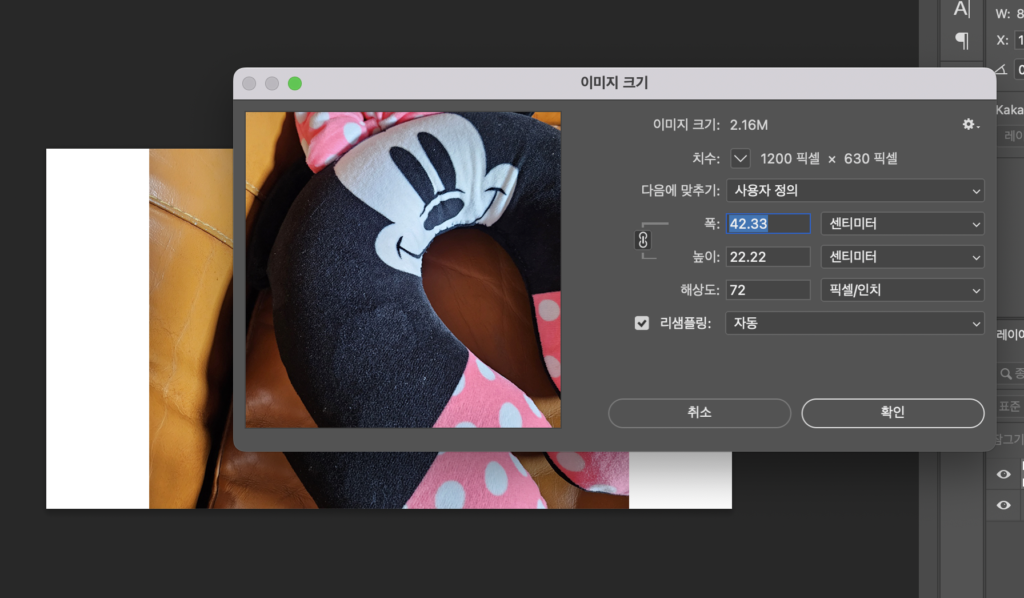
그런 다음, ‘리샘플링’을 선택하고 보관 방법을 선택합니다.
만약 이미지에 스타일이 적용된 레이어가 있다면, 톱니바퀴 아이콘 아래의 ‘스타일 비율 조정’을 선택하여 효과의 비율을 조정할 수 있습니다. 이 옵션은 종횡비 제한을 선택한 경우에만 사용할 수 있습니다.
모든 옵션을 설정한 후, ‘확인’을 클릭하여 이미지 크기를 조정하고 리샘플링 합니다. 저는 참고로 포토샵 2024 버전 (Adobe Photoshop 2024)을 사용하였습니다.
2. 인쇄 크기 변경
똑같이 포토샵에서 원하는 이미지를 열고, 메뉴에서 ‘이미지’를 선택하고 ‘이미지 크기’를 클릭 해주세요. (단축키 : Alt + Ctrl + I)
리샘플링 옵션에서 세부 묘사 유지 2.0을 선택해주세요. 이렇게 하면 현재 폭 x 높이 비율이 자동으로 고정됩니다.
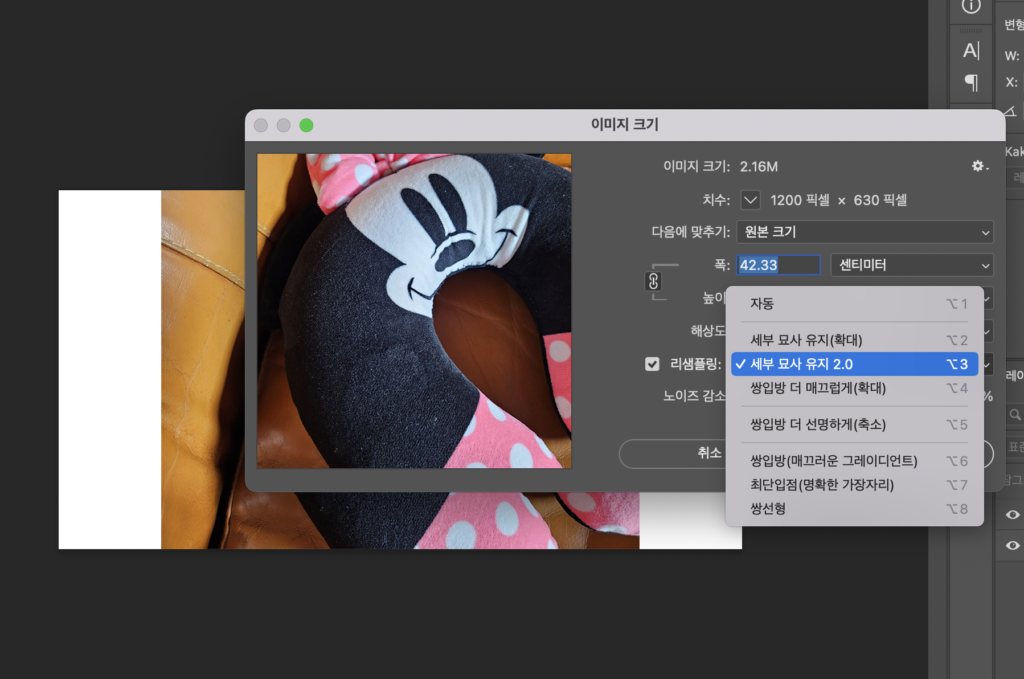
3. Camera Raw 필터로 슈퍼해상도 기능
이미지를 리샘플링 하지 않고도 더 선명하게 보이도록 하는 방법이 있는데요. 바로 Camera Raw 필터를 사용하는 것 입니다. 포토샵에서 RAW 파일을 열면 자동으로 Camera Raw 필터가 열리게 되고, JPEG 경우 환경 설정에서 Camera Raw 환경 설정 > JPEG 처리에서 지원되는 모든 JPEG 자동 열기를 선택하시면 됩니다.

Photoshop은 항상 최신 카메라의 Raw 포맷을 지원하므로 Photoshop의 Camera Raw를 최신 버전으로 업데이트해주어야 하는데요. Photoshop의 최신 버전이 아닌 경우, 최신 카메라의 Raw 파일을 열 수 없을 뿐만 아니라 슈퍼 해상도 기능도 사용할 수 없습니다. Creative Cloud를 통해 Photoshop을 사용하면 자동으로 최신 버전을 유지할 수 있으니 참고해주세요.
혹시 Camera Raw 플러그인이 설치 되지 않았을 경우 아래의 사이트에서 다운 받아 주세요.